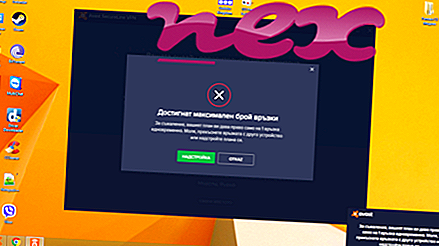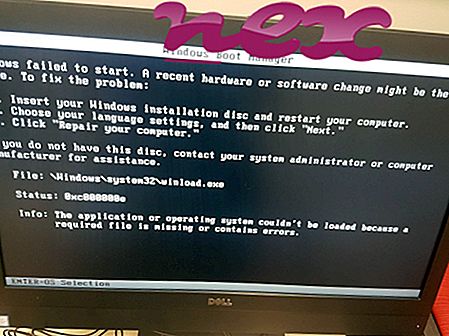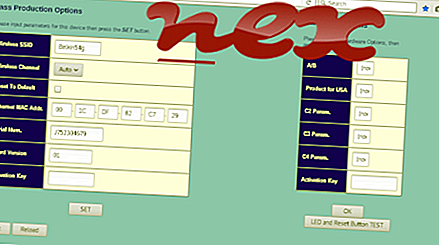Proces poznat kao gpmce1 ili Microsoft Server izgleda da pripada softveru 1808 ili Microsoft Serveru od strane www.microsoft.com.
Opis: Window.exe nije nužan za sustav Windows i često uzrokuje probleme. Window.exe se nalazi u mapi C: Windows. Poznate veličine datoteka na Windows 10/8/7 / XP su 4.849.664 bajta (33% svih pojava), 1.490.432 bajta i još 4 varijante.
Program nema vidljivog prozora. To nije sustavska datoteka sustava Windows. Aplikacija nema opis datoteke. Window.exe nepoznata je datoteka u mapi Windows. Proces sluša ili šalje podatke o otvorenim portovima na LAN ili internet. Stoga je ocjena tehničke sigurnosti 83% opasna .
Ako se Window.exe nalazi u podmapi mape profila korisnika, ocjena sigurnosti je 84% opasna . Veličina datoteke je 32.768 bajtova. Proces nema opis datoteke. Program nema vidljivog prozora. Datoteka Window.exe nije datoteka sustava Windows.
Vanjske informacije od Paula Collinsa:
Važno: Trebate provjeriti proces Window.exe na računalu da biste vidjeli je li prijetnja. Preporučujemo Security Task Manager za provjeru sigurnosti vašeg računala. Ovo je bio jedan od najboljih preuzimanja za Washington Post i PC World .
Sljedeći su programi također pokazali korisne za dublju analizu: Upravitelj zadataka sigurnosti pregledava proces aktivnog prozora na vašem računalu i jasno vam govori što radi. Malwarebytes 'poznati B anti-malware alat vam govori ako Window.exe na vašem računalu prikazuje dosadne oglase, usporavajući ga. Ova vrsta neželjenog adware programa ne smatra se antivirusnim softverom virusom i stoga nije označena za čišćenje.
Čisto i uredno računalo ključni je uvjet za izbjegavanje problema s računalom. To znači pokretanje skeniranja za zlonamjerni softver, čišćenje tvrdog diska korištenjem 1 cleanmgr i 2 sfc / scannow, 3 deinstaliranje programa koje više ne trebate, provjera programa Autostart (pomoću 4 msconfig) i omogućavanje automatskog ažuriranja sustava Windows '5. Uvijek imajte na umu da povremeno napravite sigurnosne kopije ili barem postavite točke vraćanja.
Ako osjetite stvarni problem, pokušajte se sjetiti posljednjeg što ste učinili ili posljednje što ste instalirali prije nego se problem pojavio prvi put. Upotrijebite naredbu 6 Resmon da biste identificirali procese koji uzrokuju vaš problem. Čak i za ozbiljne probleme, a ne za ponovno instaliranje sustava Windows, bolje je popraviti instalaciju ili, za Windows 8 i novije verzije, izvršiti naredbu 7 DISM.exe / Online / Cleanup-image / Restorehealth. To vam omogućuje popravak operacijskog sustava bez gubitka podataka.
framebho.dll adblockpro.dll mfeann.exe Window.exe securityservice.exe rtcore64.sys dntus26.exe isječak.exe prxtbwin0.dll winrst.exe s6000rmv.dll